초보자를 위한 Windows 노트북 설정을 위한 8가지 간단한 팁
- WBOYWBOYWBOYWBOYWBOYWBOYWBOYWBOYWBOYWBOYWBOYWBOYWB원래의
- 2024-07-31 12:33:321141검색
사용하기 쉬워 보이는 Windows PC는 초보자이거나 기술에 익숙하지 않은 사람에게는 상당히 어려울 수 있습니다. 처음 사용자를 위해 새 장치를 설정하거나 랩톱을 전달하는 경우 장치를 사용자 친화적으로 만드는 것이 중요합니다. 당신이 그들을 위해 할 수 있는 몇 가지 일은 다음과 같습니다.
1 더 쉽게 로그인 프로세스 만들기
기술에 익숙하지 않은 사용자를 위해 Windows 장치를 설정할 때 첫 번째 단계는 로그인 프로세스를 단순화하는 것입니다. 기억하기 쉬운 비밀번호를 선택하거나 기억하고 입력하기 쉬운 로그인 PIN을 설정하세요. 장치가 이를 지원하는 경우 얼굴 인식 또는 지문 로그인을 위해 Windows Hello를 활성화하여 프로세스를 더욱 간소화할 수도 있습니다.
단독 사용자이고 공유 환경에서 기기를 사용하지 않을 경우 비밀번호 화면을 완전히 우회하여 시작 시 데스크톱으로 직접 이동할 수 있지만 이로 인해 보안 위험이 발생합니다.
2 시작 목록에서 불필요한 프로그램 제거
컴퓨터를 켤 때마다 나타나는 임의의 앱을 처리하는 것을 좋아하는 사람은 아무도 없습니다. 초보자의 경험을 보다 원활하게 만들려면 시작 목록에서 불필요한 앱을 제거하십시오. 이렇게 하면 성가심을 없애고 시스템 부팅 시간을 단축할 수 있습니다. 이는 누구나 크게 감사할 만한 혜택입니다.
이러한 앱을 제거하려면 시작 버튼을 마우스 오른쪽 버튼으로 클릭하고 "작업 관리자"를 엽니다. "시작 앱" 탭으로 이동하여 불필요한 앱과 프로세스를 마우스 오른쪽 버튼으로 클릭하고 "사용 안 함"을 선택합니다.
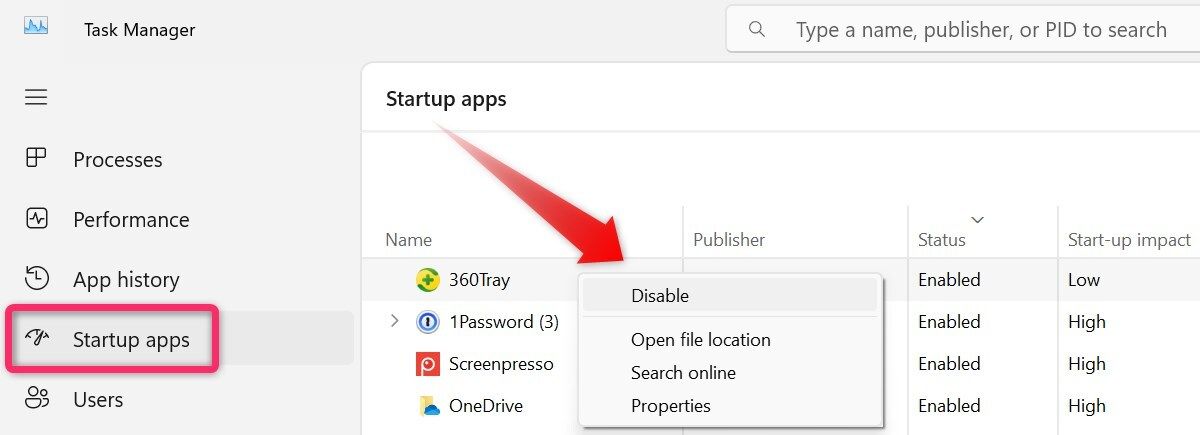
일부 응용 프로그램은 설치 시 시작 목록에 자동으로 추가됩니다. 따라서 정기적으로 시작 목록을 검토하고 불필요한 프로그램을 제거하십시오.
3 자주 사용하는 앱을 작업 표시줄에 고정
웹 브라우저, 이메일 클라이언트, 워드 프로세서 및 미디어 플레이어는 Windows 장치를 설정하는 사람이 자주 사용할 가능성이 높은 자주 사용되는 앱 중 일부입니다. Windows Search에서 필요한 앱을 검색할 수 있지만 이러한 앱을 작업 표시줄에 고정하여 더 쉽게 액세스할 수 있습니다.
앱을 작업 표시줄에 고정하려면 앱을 마우스 오른쪽 버튼으로 클릭하고 상황에 맞는 메뉴에서 "작업 표시줄에 고정"을 선택하세요.
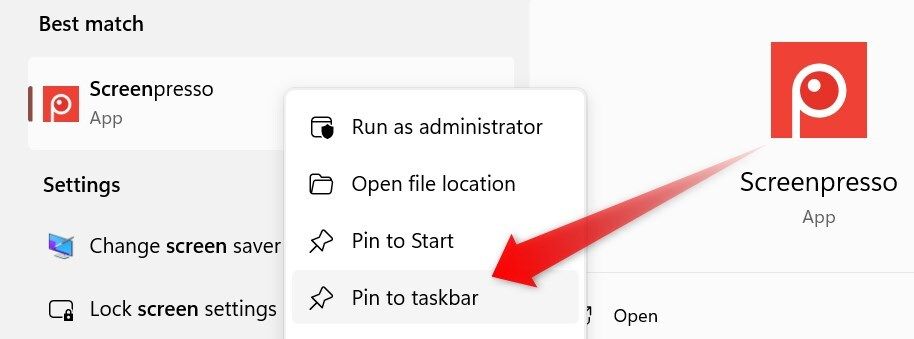
마찬가지로 사용하지 않을 작업 표시줄에 이미 고정된 앱을 제거하세요. 그렇게 하려면 해당 항목을 마우스 오른쪽 버튼으로 클릭하고 "작업 표시줄에서 고정 해제"를 선택하세요.
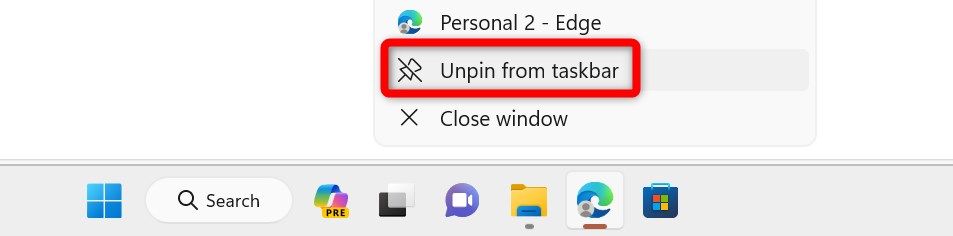
작업 표시줄을 복잡하게 만들지 않도록 주의하세요. 이로 인해 관련 앱 찾기가 더 복잡해질 수 있습니다. 자주 사용하는 앱을 모두 고정하면 작업 표시줄이 복잡해지는 경우 일부 앱에 대해 바탕 화면 바로 가기를 만드는 것이 좋습니다. 이렇게 하면 작업 표시줄에 과부하가 걸리지 않고 자주 사용하는 앱에 쉽게 액세스할 수 있습니다.
4 자동 데이터 백업 설정
중요한 파일이 실수로 삭제되거나 손상되는 것을 방지하려면 기술 지식이 없는 사람의 데이터를 백업하는 것이 중요합니다. 외장 드라이브를 사용할 수도 있지만 이 방법은 시간이 많이 걸리고 어려울 수 있습니다. 따라서 나는 그들(또는 귀하)의 어떠한 조치도 요구하지 않고 자동으로 데이터를 백업하는 클라우드 스토리지 서비스를 사용하는 것을 권장합니다.
한 가지 옵션은 OneDrive이지만 특정 폴더만 백업합니다. 보다 철저한 백업을 위해서는 전체 컴퓨터를 백업할 수 있는 Backblaze와 같은 프리미엄 백업 서비스를 고려해 보십시오.
5 완벽한 시스템 보안

기술 지식이 없는 사람은 온라인 위험을 인식하지 못하는 경우가 많으므로 맬웨어 및 감염에 더 취약합니다. 보안을 강화하려면 몇 가지 추가 단계를 수행해야 합니다. 먼저, 안정적인 바이러스 백신 제품군을 설치하세요. Microsoft Defender는 위협과 바이러스를 효과적으로 제거하지만 타사 바이러스 백신은 추가 보호 기능을 제공합니다.
시스템 복원 지점을 생성하여 문제가 발생한 경우 시스템을 신속하게 되돌릴 수도 있습니다. 타사 앱을 다운로드하지 말라고 조언하고 자녀 보호 소프트웨어를 사용하여 특정 웹사이트에 대한 액세스를 제한하세요. 또한 웹 서핑 중 안전을 유지하기 위한 모범적인 온라인 관행에 대해 교육하십시오.
6 Bloatware 제거 및 편리한 앱 설치
누군가 새 컴퓨터를 구입하면 시스템 저장 공간을 사용하고 성능을 저하시키는 많은 bloatware가 함께 제공될 가능성이 높습니다. 이러한 불필요한 프로그램은 종종 컴퓨터와 함께 시작되어 부팅 프로세스 속도를 늦추고 백그라운드에서 리소스를 소모합니다. 따라서 이러한 앱을 제거하고 운영 체제의 용량을 줄이는 것이 중요합니다.
그런 다음 컴퓨터 경험을 향상시키기 위해 유용한 앱을 설치해야 합니다. 예를 들어 Everything을 추가하면 파일 검색이 더 쉬워지고, 자동 다크 모드는 하루 중 다양한 시간에 자동으로 어두운 모드와 밝은 모드 사이를 전환하며, 스크린샷 캡처와 비디오 녹화를 위한 ShareX, 기타 유용한 앱과 도구를 추가할 수 있습니다.
7 원하는 대로 화면 요소 크기 사용자 정의
텍스트, 아이콘, 마우스 커서 및 기타 표시 요소의 기본 크기가 편안한지 상대방과 확인하세요. 그렇지 않은 경우 기본 설정에 따라 디스플레이 설정을 조정하십시오. 이렇게 하려면 시작 버튼을 마우스 오른쪽 버튼으로 클릭하고 "설정"을 선택하세요. 그런 다음 시스템 > 배율 및 디스플레이 해상도를 표시하고 수정합니다.
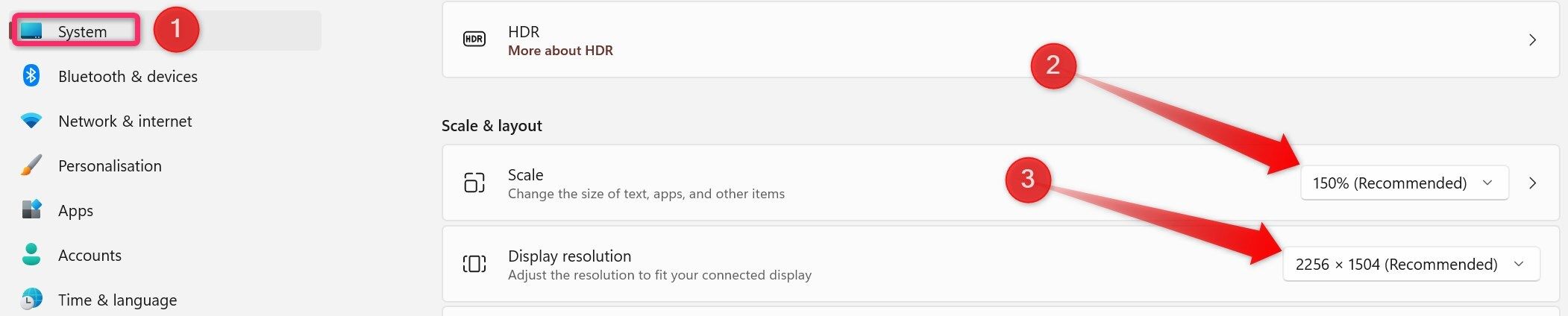
다음으로 왼쪽 사이드바에 있는 "접근성" 탭으로 이동하세요. "텍스트 크기" 섹션으로 이동하여 슬라이더를 끌어 텍스트 크기를 늘립니다. 그런 다음 돌아가서 "마우스 포인터 및 터치"를 선택하여 포인터 크기와 스타일을 조정하십시오. 바탕 화면 바로 가기 아이콘, 고정된 작업 표시줄 항목 등의 크기를 변경할 수도 있습니다.

Windows PC를 설정하는 사람이 시각 장애가 있는 경우 돋보기 기능을 활성화하면 읽기 쉽도록 화면 일부를 확대할 수 있습니다. 내레이터를 활성화하여 텍스트를 소리내어 읽을 수도 있습니다. 청각 장애가 있는 사용자의 경우 캡션을 켜서 오디오에 자막을 제공하세요. 접근성 설정에서 이러한 기능을 켤 수 있습니다.
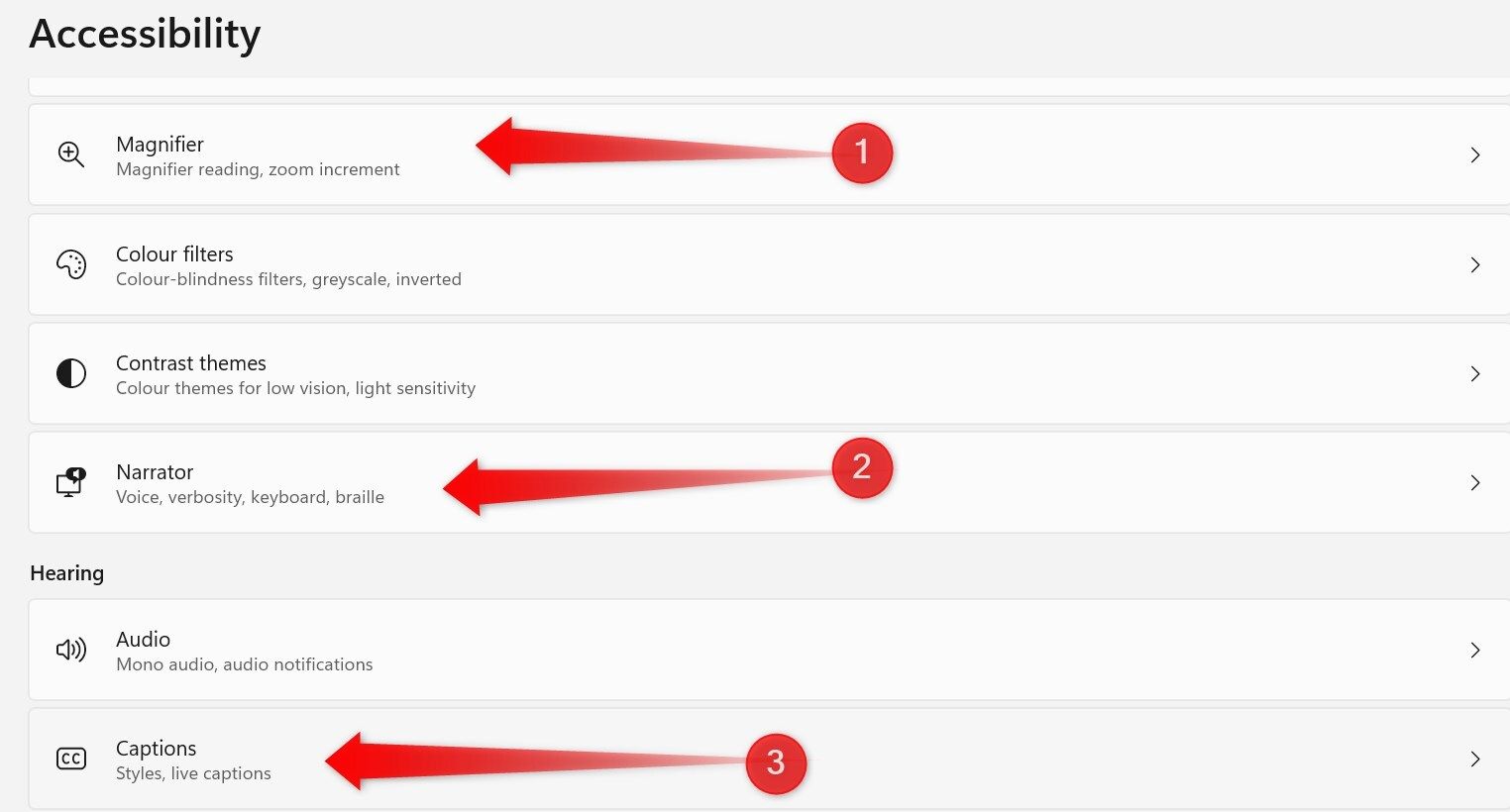
8 기본 Windows 작업 가르치기
이는 엄밀히 말하면 설정 단계는 아니지만 Windows를 처음 접하는 사람에게 몇 가지 기본 기술을 가르치는 것이 중요합니다. 작업 관리자를 사용하여 너무 많은 리소스를 소비하는 프로세스를 찾아 닫는 방법을 보여줄 수 있습니다. 또한 Windows 업데이트 확인 및 설치, Wi-Fi 또는 이더넷 연결, 밝기 및 볼륨 조정 방법을 가르칠 수도 있습니다.
또한 휴지통에서 파일을 삭제 및 정리하고, 실수로 삭제한 파일을 복원하고, Microsoft Defender 검사를 실행하여 감지된 위협을 제거하는 방법을 시연합니다. 마지막으로 도움말 보기 기능을 사용하여 컴퓨터에서 발생할 수 있는 사소한 문제를 해결하는 방법을 설명합니다.
기술에 익숙하지 않은 사람이 Windows에 익숙해지도록 돕는 데는 많은 노력이 필요할 수 있습니다. 이제 Windows를 보다 사용자 친화적으로 만들기 위해 Windows를 설정하는 방법을 알게 되셨기를 바랍니다. 잠재적인 감염 여부를 정기적으로 확인하고, 필요에 따라 유지 관리를 수행하고, 필요할 때마다 도움을 구하도록 격려해야 합니다.
위 내용은 초보자를 위한 Windows 노트북 설정을 위한 8가지 간단한 팁의 상세 내용입니다. 자세한 내용은 PHP 중국어 웹사이트의 기타 관련 기사를 참조하세요!

